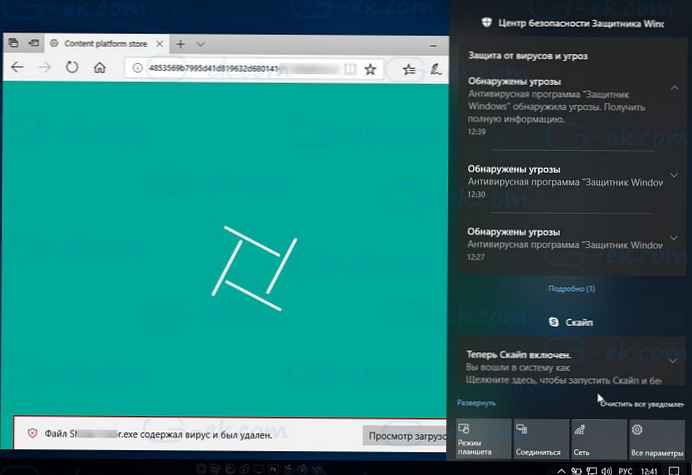
Nemrégiben A Windows 10 őszi alkotóinak frissítése, Megpróbáltam letölteni a fájlt, de nem sikerült, a fájlok letöltésére tett kísérletek - a Google Chrome, a Microsoft Edge és a Mozilla Firefox sikertelen voltak, mert mindannyian blokkolták a fájl letöltését egy vírus miatt, amelyet a biztonsági ellenőrzés során fedeztek fel..
- A Chrome üzenetet jelenít meg "Hiba - vírus észlelve"
- Microsoft él "a [fájlnév] tartalmazta a vírust, és törölve lett"
- A Firefox csak nem volt hajlandó elindítani a letöltést.

A gyors átkutatás azt mutatta, hogy a beépített biztonsági eszköz, a Windows Defender Antivirus program valóban felelős a számítógépre letöltött fájlok blokkolásáért.
Ebben az esetben biztos voltam abban, hogy ez egy hamis pozitív, és a következő bekezdések leírják, hogyan próbáltam feltölteni a fájlt a rendszerre..
első, amit csináltam, elindítottam a Windows Defender biztonsági központját, hogy többet megtudjak erről a fenyegetésről.
Nyissa meg a menüt "Start" nyomja meg a Windows logógombot, és kezdje el gépelni a billentyűzeten- védő, válassza ki a megjelenített eredmények közül Windows Defender biztonsági központ.
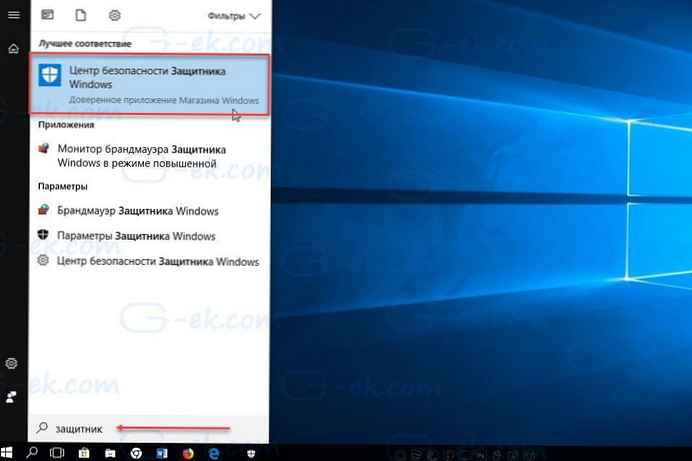
Windows 10 vírus- és fenyegetésvédelem
az Windows Defender biztonsági központ, kattintson a hamburger ikonra a bal felső sarokban, hogy megjelenjen a menüszakok neve az ikonok mellett, és válassza a lehetőséget "Vírusok és fenyegetések elleni védelem".
Ezután kattintson a link jobb oldalára "Beolvasási napló". A Windows Defender ezt megmondhatja nincs jelenlegi fenyegetés. Ez eleinte zavarónak tűnhet, de a Defender csak azokat a fenyegetéseket jeleníti meg, amelyek felhasználói beavatkozást igényelnek..

Mivel a letöltött fájlt automatikusan karanténba helyezték, további felhasználói intézkedésekre nincs szükség, ami viszont azt jelenti, hogy valójában nincsenek jelenlegi fenyegetések.
Miután rákattintott a linkre "Teljes magazin megtekintése", Látni fogja a karanténba helyezett veszélyek listáját. Ha szerencséje van, akkor láthatja a vírus nevét, amelyet a Windows Defender észlelt a letöltött fájl beolvasásakor. A naplólista nem feltünteti a feltöltött fájl nevét, de a dátum elegendő lehet a sikertelen letöltés megtalálásához.
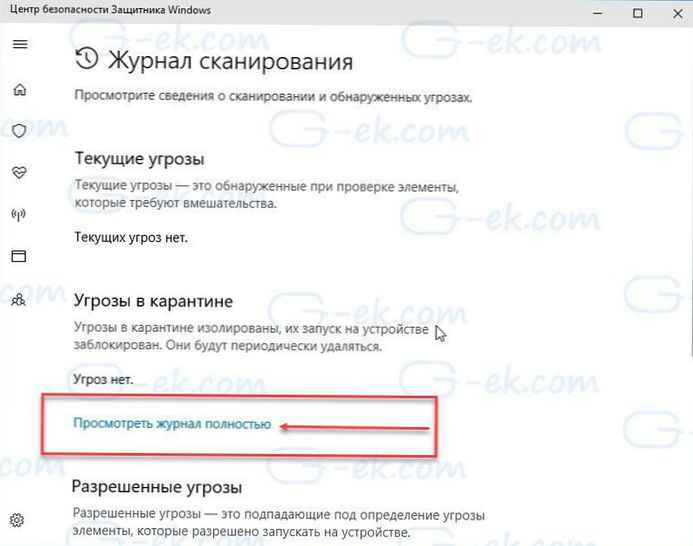
A napló sorra kattintva megjelenik egy link. Részletek mutatása fájl visszaállítása vagy törlése. A fájlnév megjeleníti a részleteket, de ez nem elegendő a kívánt fájl azonosításához, mivel a Windows Defender megjelenítheti az ideiglenes nevet.
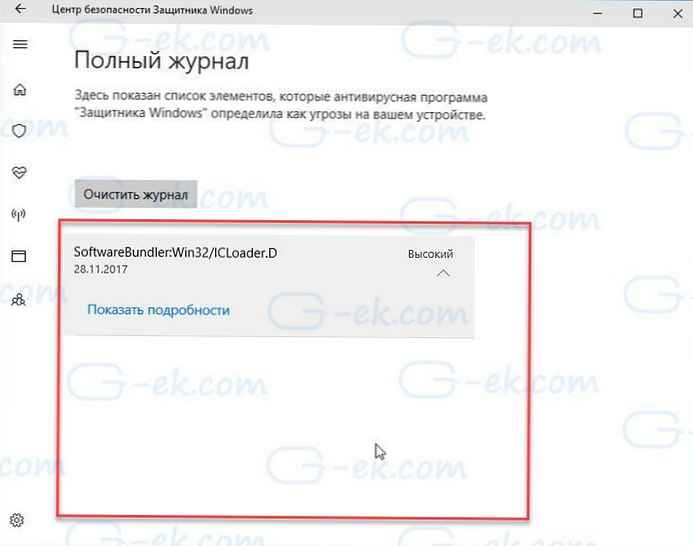
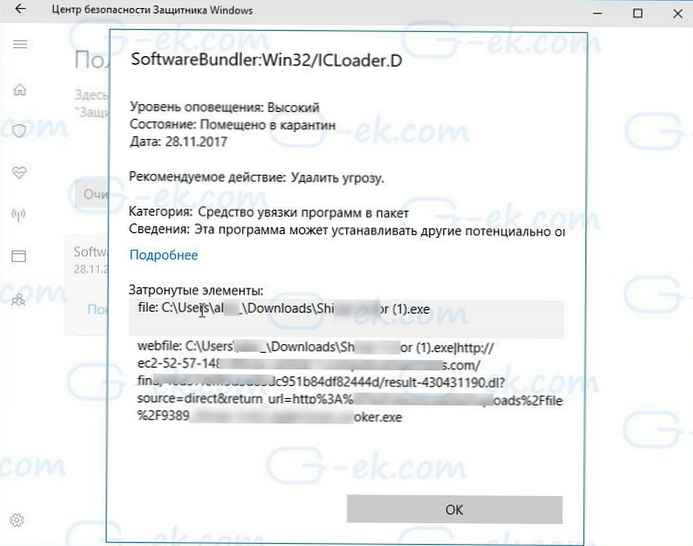
Ha felhasználói beavatkozásra van szükség, lehetőségeket kínál:
- Törlés - Véglegesen töröljön egy fájlt a rendszerből
- karantén - A fájlt áthelyezik a Karantén mappába, a fájlhoz való hozzáférés le van tiltva.
- Engedje meg az eszközön - A fájl, esetünkben, visszakerül a Letöltések mappába, és hozzáférhet hozzá
A jelenlegi verzióban Windows Defender biztonsági központ ebben a tekintetben sok probléma merül fel. Már említettem a zárolt fájl részleteinek hiányát, de ez csak egy a felmerülő problémák közül.
A második az, hogy a Windows Biztonsági Központ öt oldalra korlátozza az ezen az oldalon jelenlegi fenyegetéseket. A teljes lista megtekintéséhez kattintson a gombra "teljes napló megtekintése", az összes karanténba mentett elem megjelenik, de azonnal észreveszi, hogy nincsenek gombok a fájlok törléséhez vagy visszaállításához.
Kipróbálhatja - ha biztos abban, hogy a letöltött fájl biztonságos, akkor törölje az előzményeket, tiltsa le a védelmet, és próbálja meg újra letölteni.
Kapcsolja ki "Valós idejű védelem" és töltse le újra a fájlt. Általában nem ajánlott letiltani a rendszerbiztonságot, de néha nincs más mód, mint ezt megtenni. Tehát egy rövid időre kikapcsolhatja ezt a paramétert, amely után automatikusan újra bekapcsol.
Menjen a szakaszba "Vírusok és fenyegetések elleni védelem" → "A vírusok és más fenyegetések elleni védelem beállításai", leválasztani "Valós idejű védelem" és töltse be újra a fájlt, ezúttal a letöltés sikeresen befejeződik.
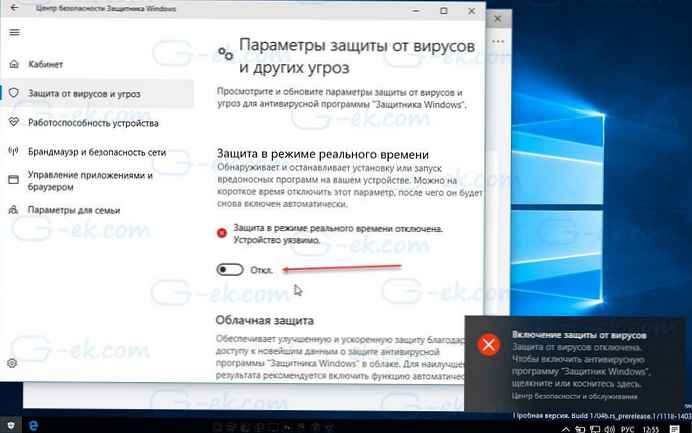
Adja hozzá az éppen letöltött fájlt Kizárási lista, Ezt a lehetőséget megtalálja a vírus- és fenyegetésvédelmi beállítások oldalon.. "Vírusok és fenyegetések elleni védelem" → "A vírusok és más fenyegetések elleni védelem beállításai" → Kivételek hozzáadása és eltávolítása (ezt nem lehet megtenni letöltés előtt) és engedélyezze újra a Valós idejű védelem modult.
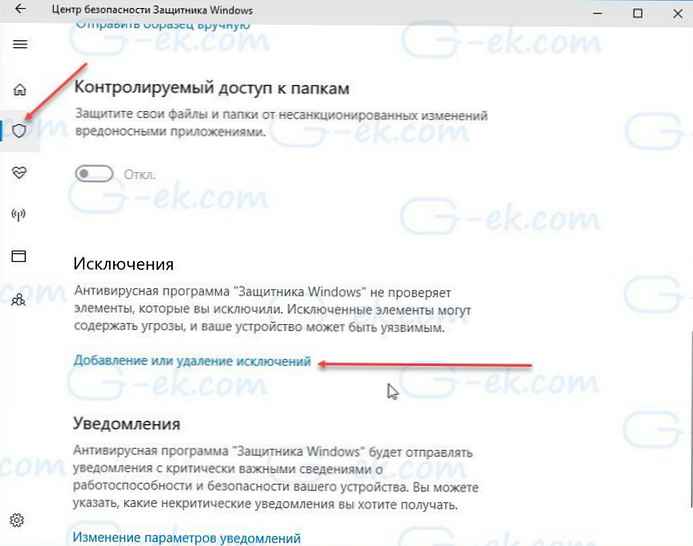

következtetés: A Windows Defender által blokkolt, de letölteni kívánt fájlok feloldásának teljes folyamata nem túl egyszerű és bizonyos mértékig bonyolult. Miért nem tudja a felhasználó törölni vagy visszaállítani a fájlokat a teljes beolvasási naplóban, miért kell több átmenetet végrehajtania, hogy többet megtudjon a fenyegetésről, és miért néha nincs fenyegetés a fő felületen, amikor lezárja a fájlt - amelyet helyreállítani szeretne?











